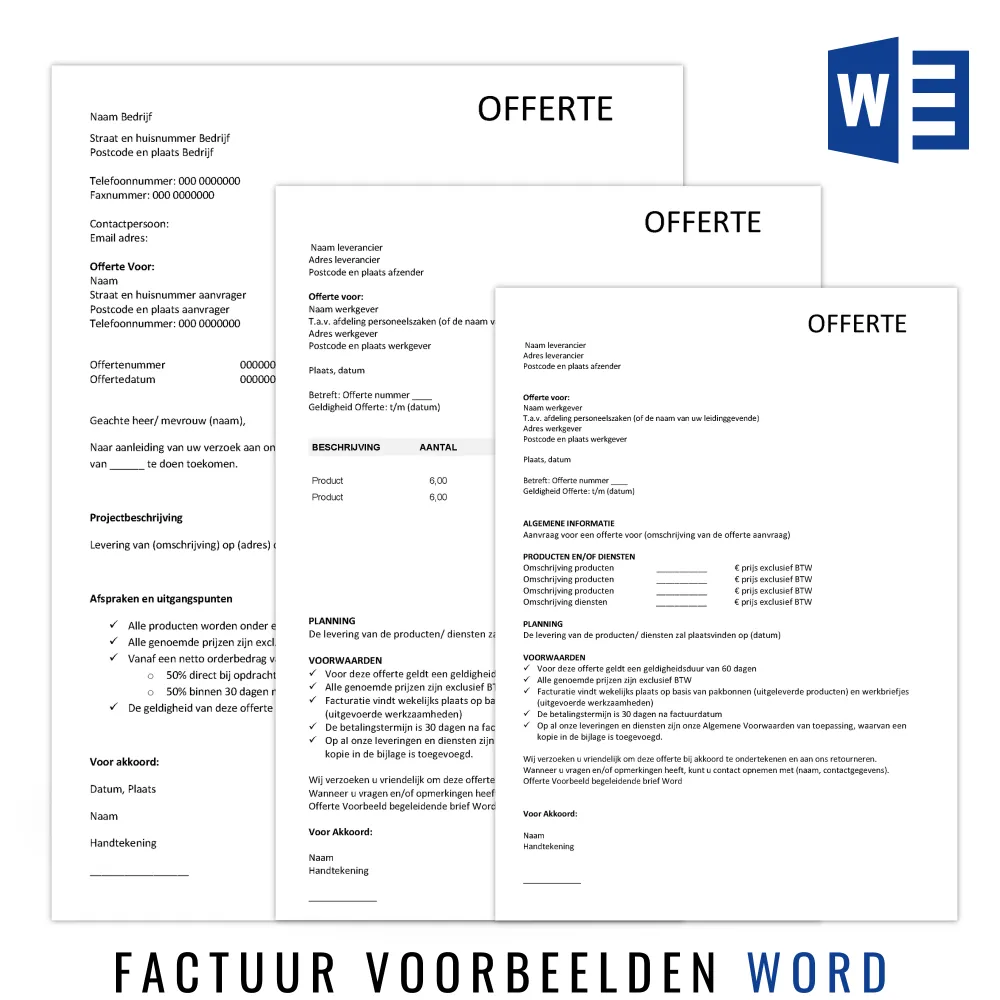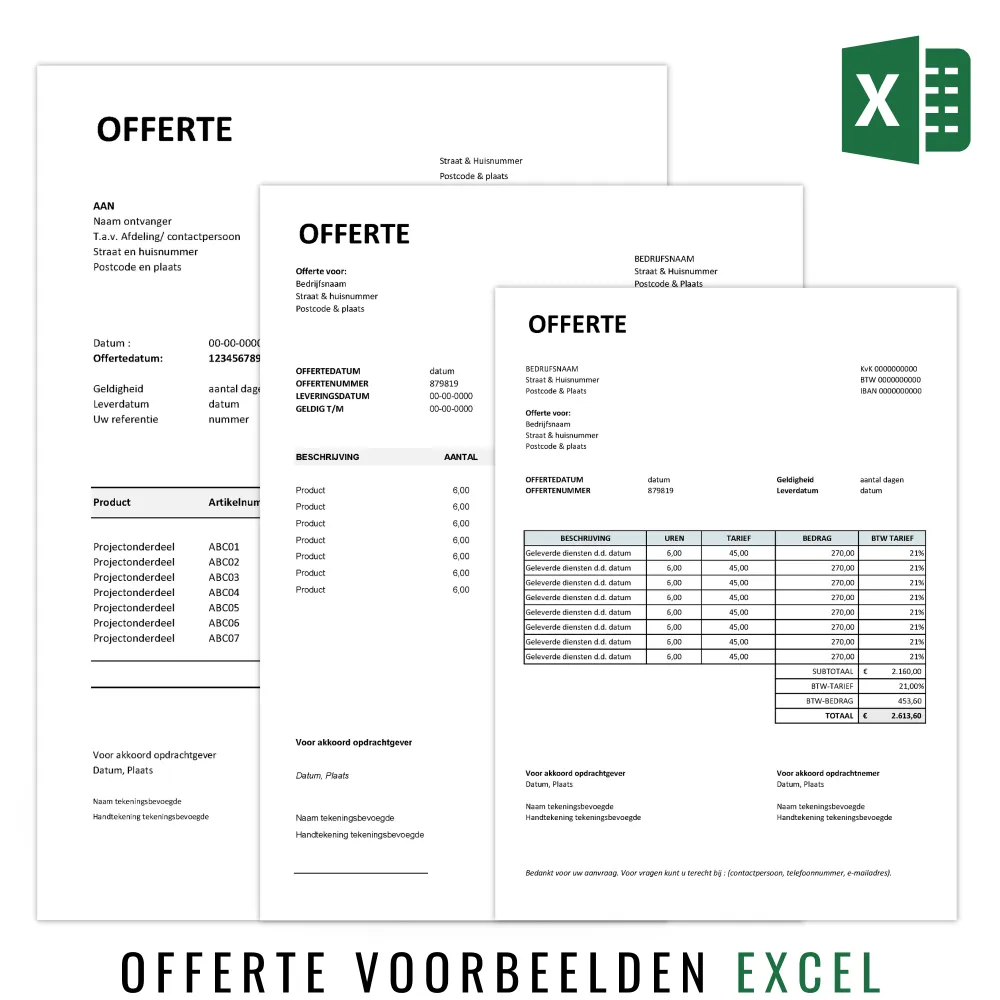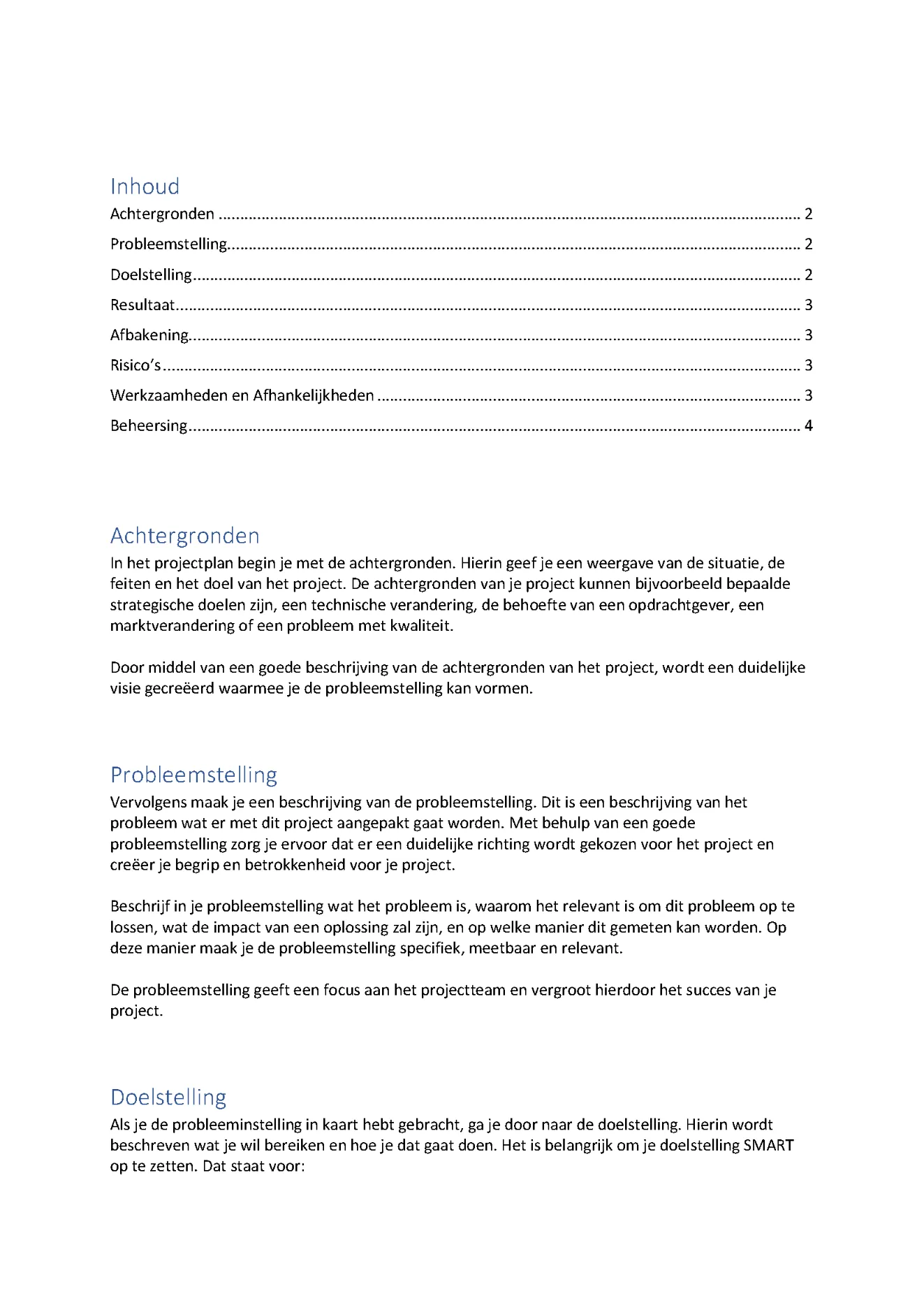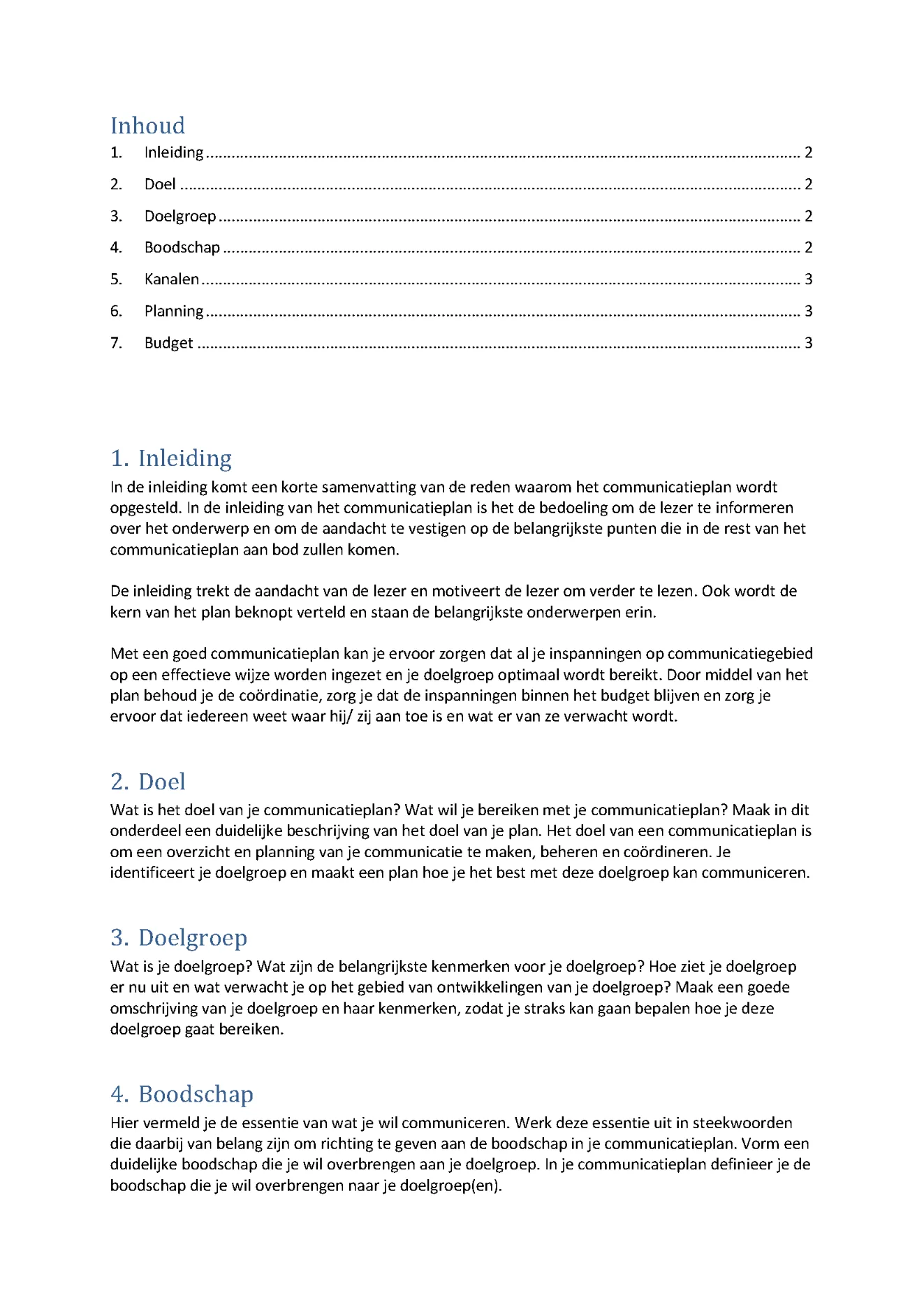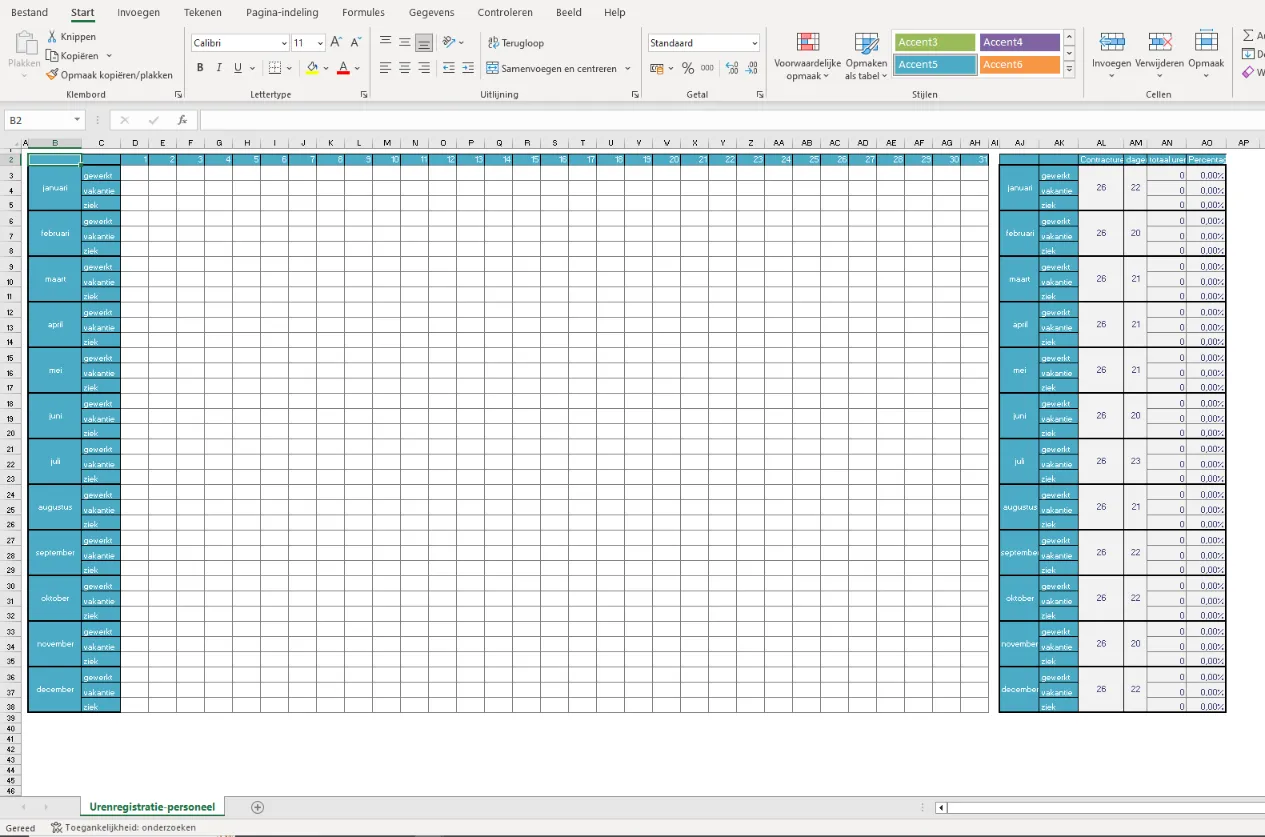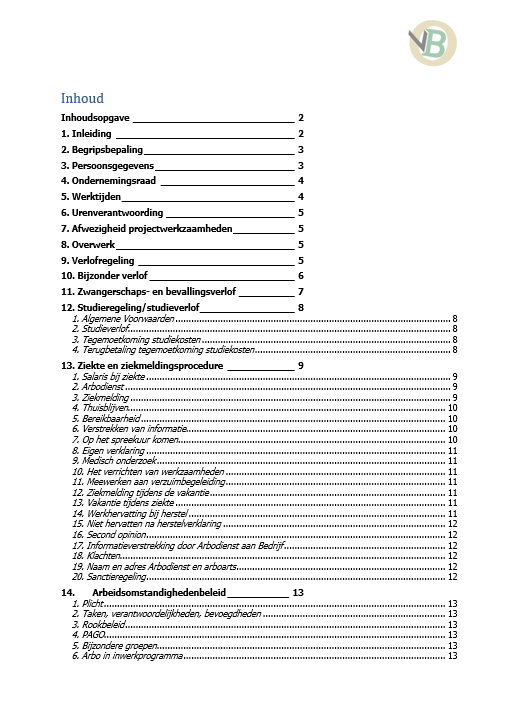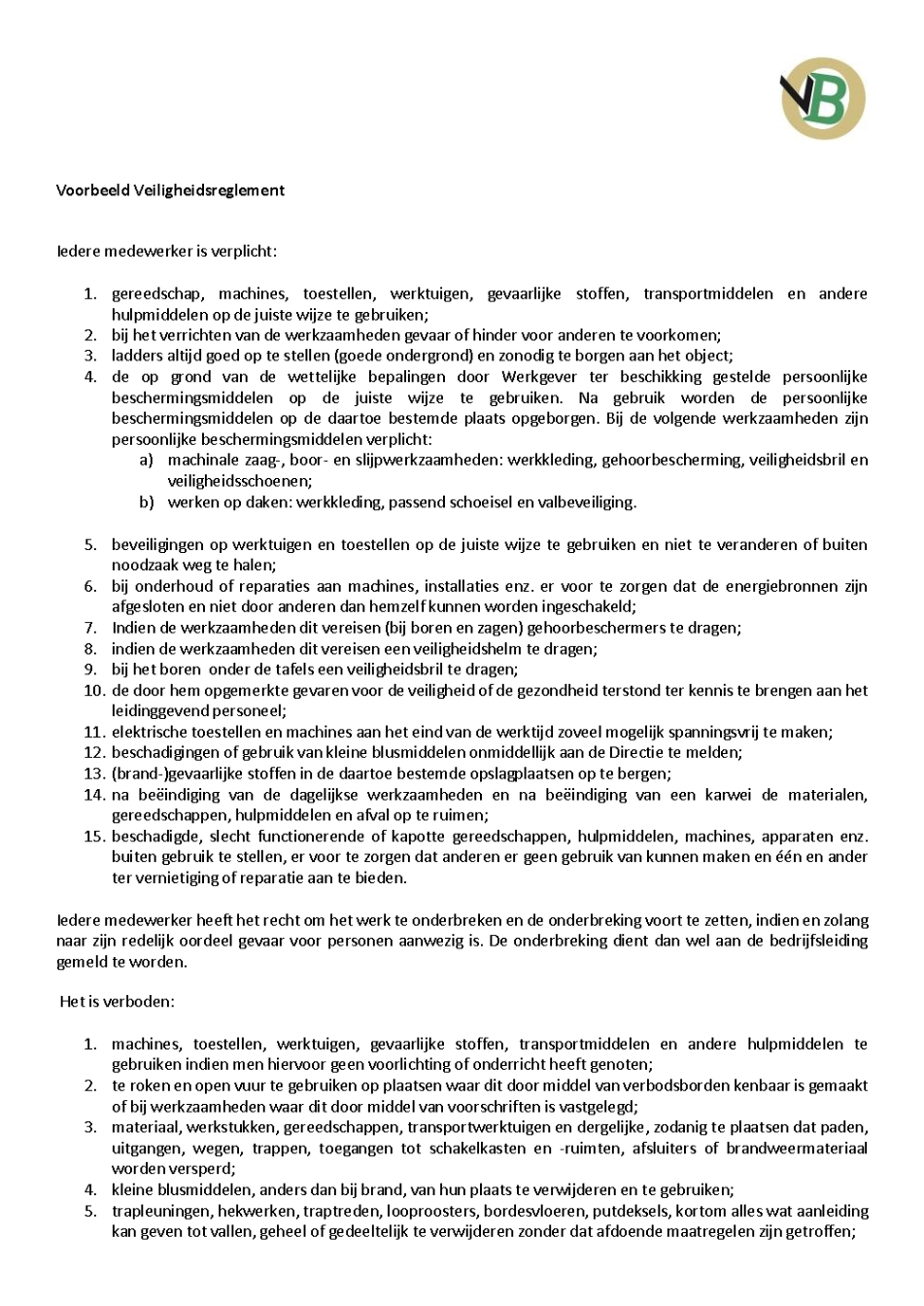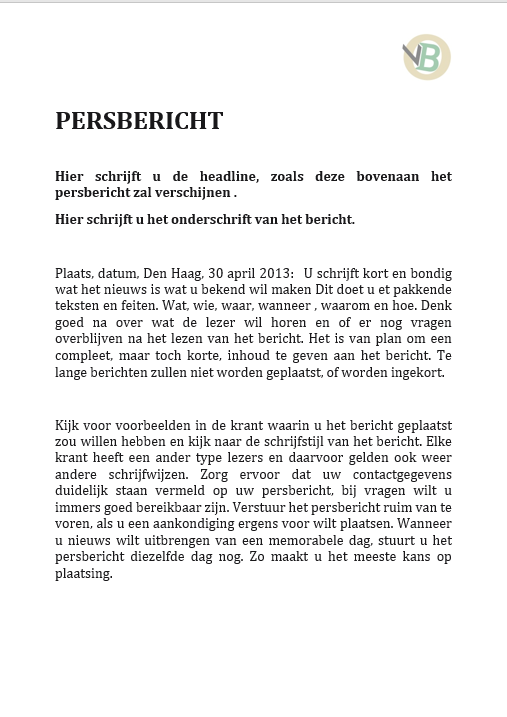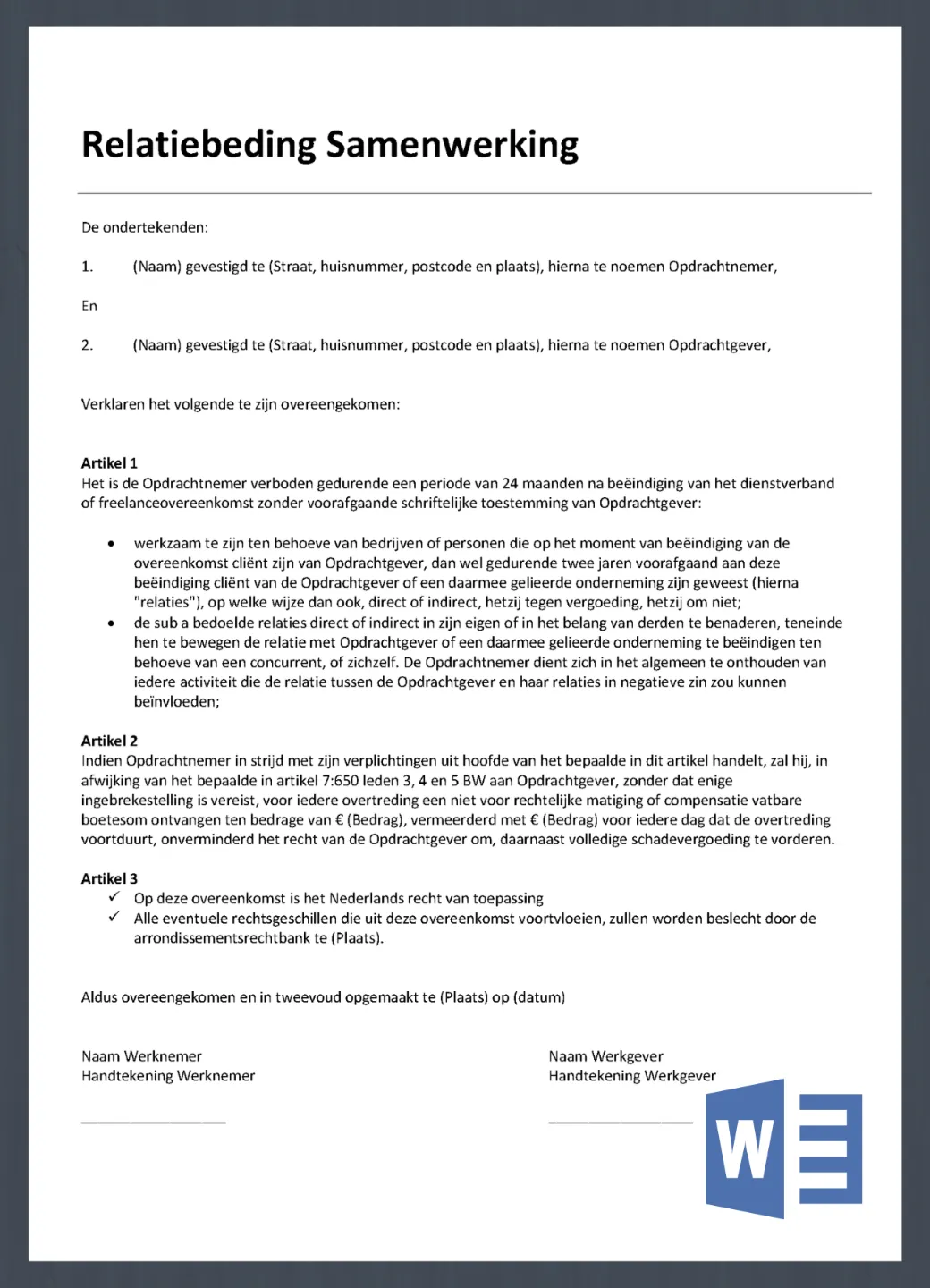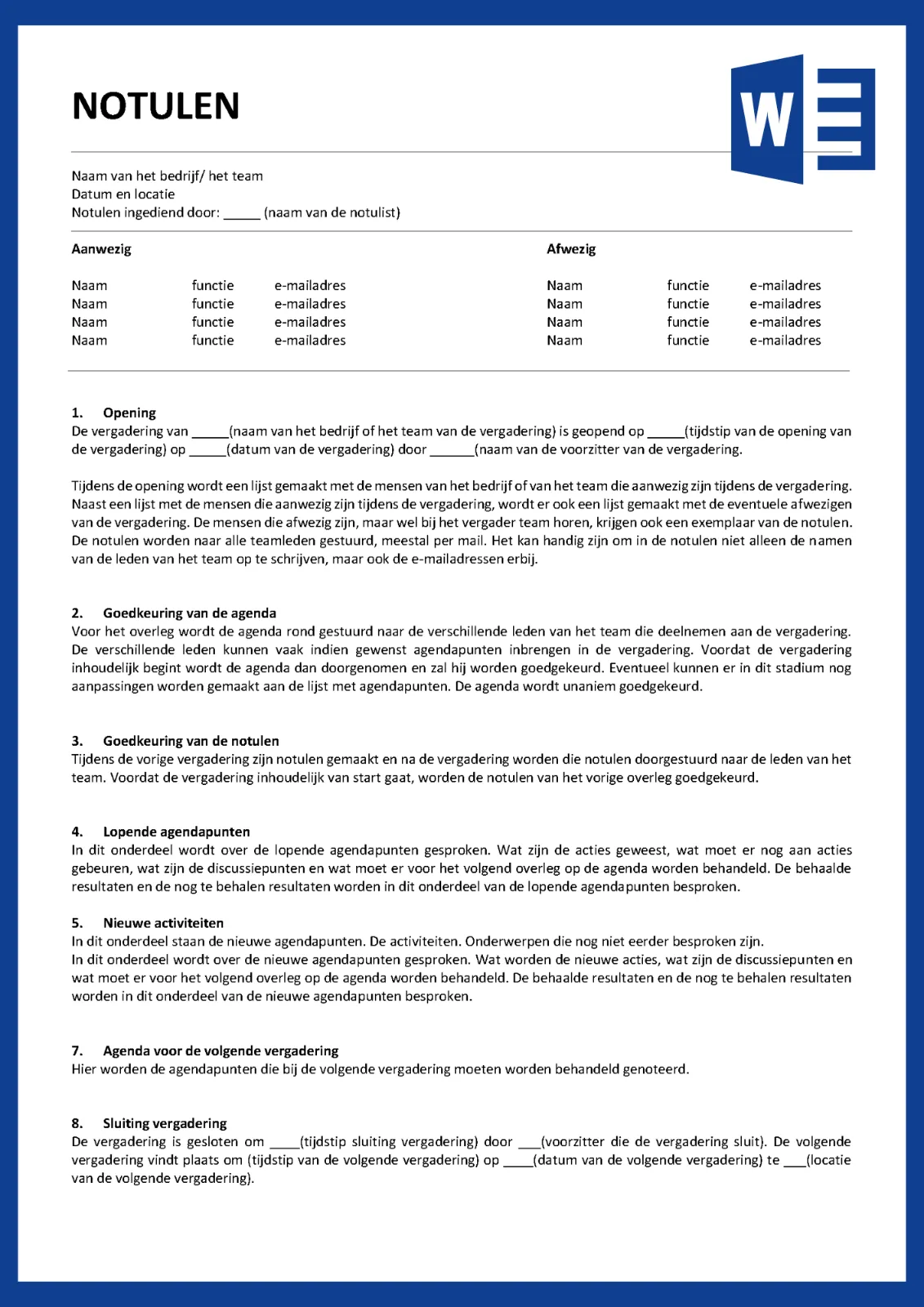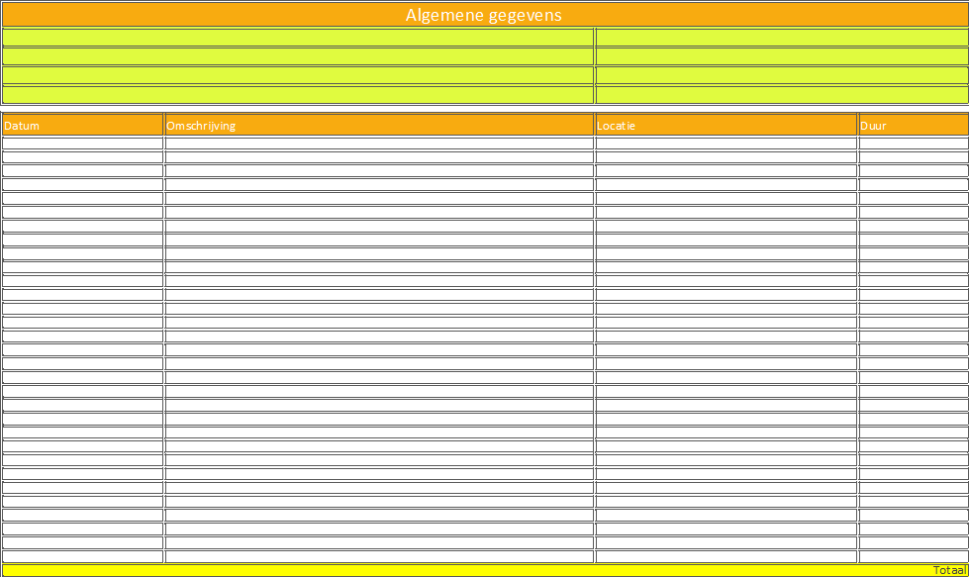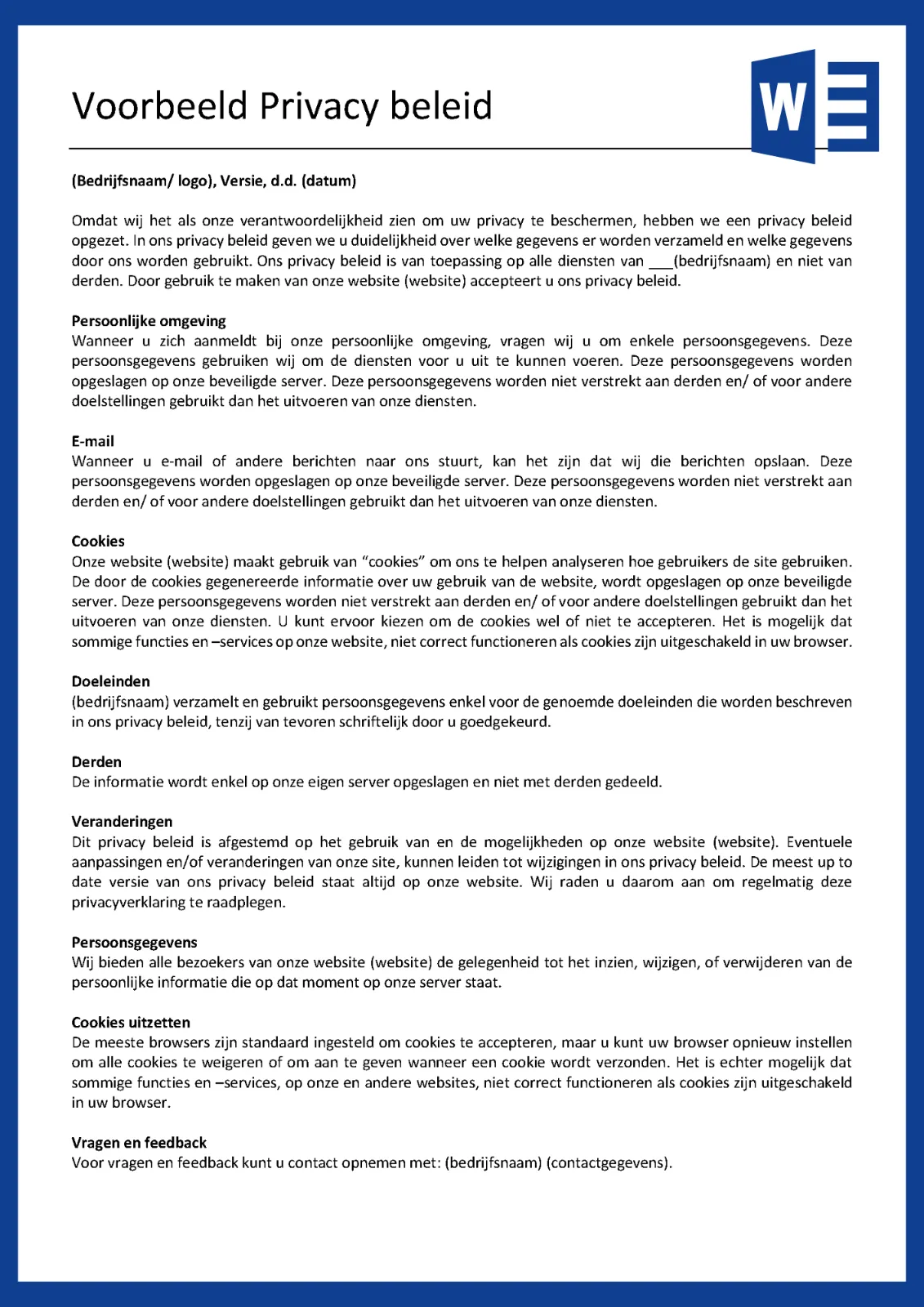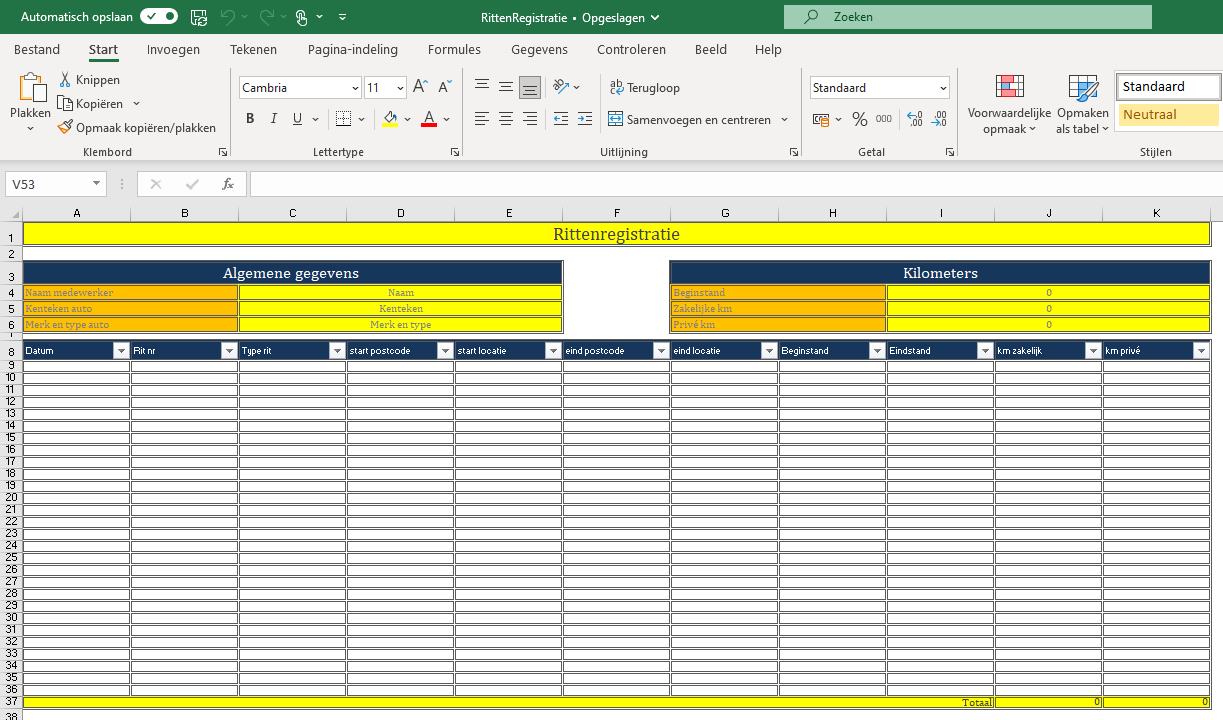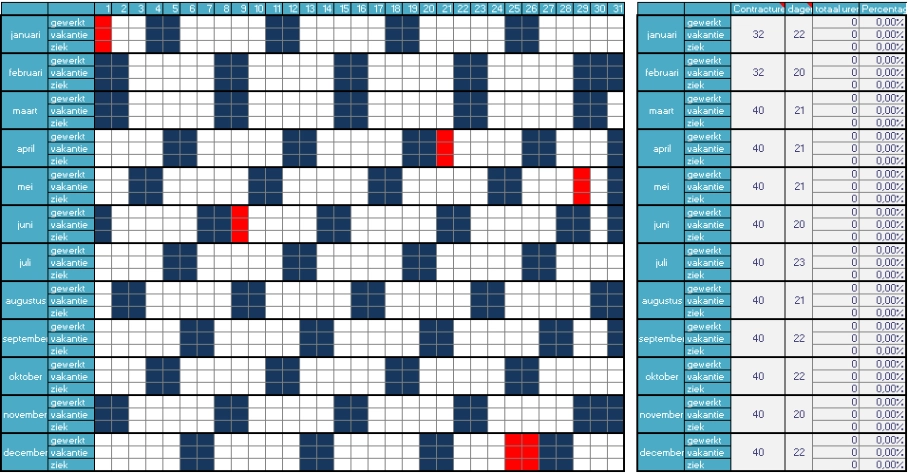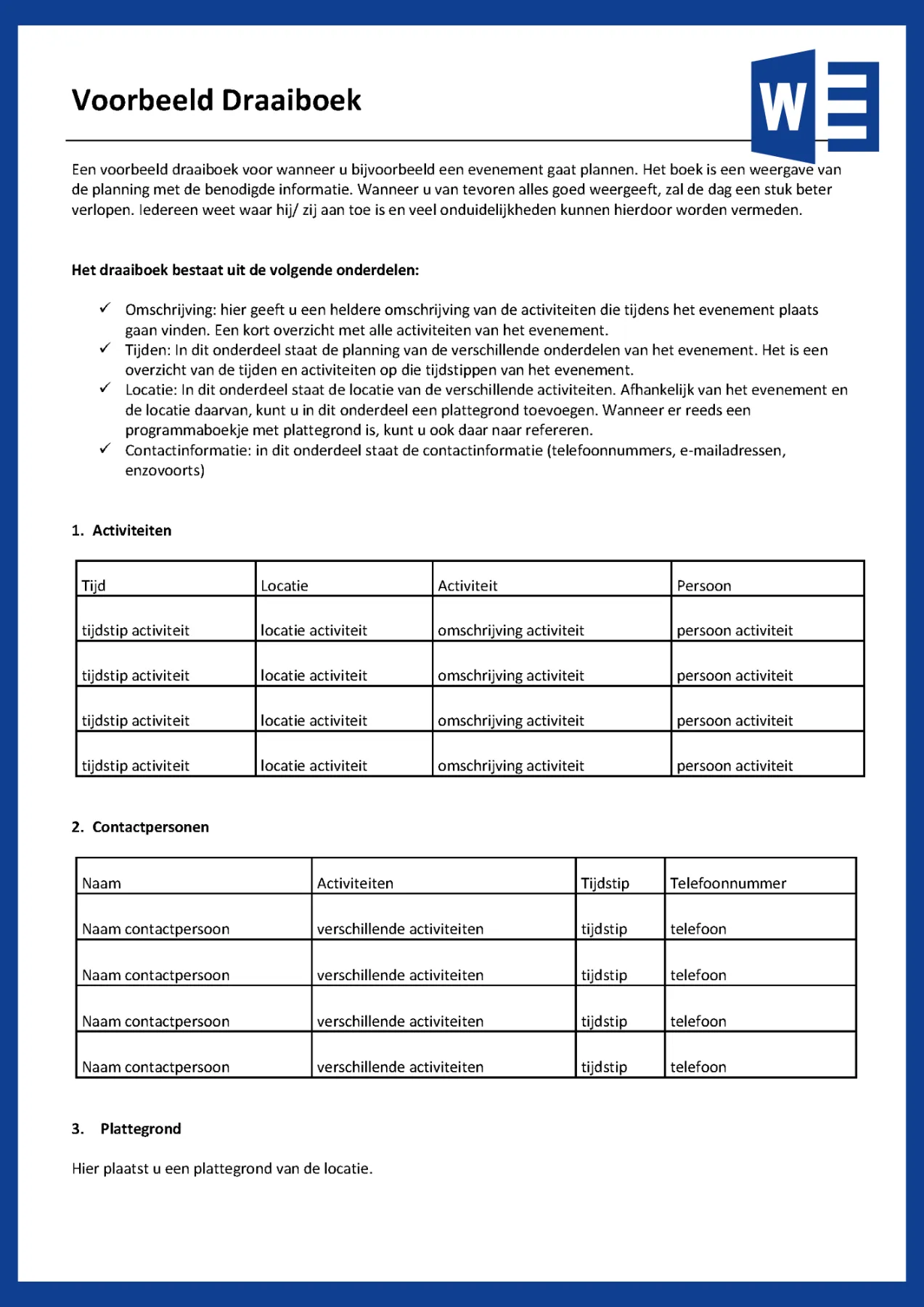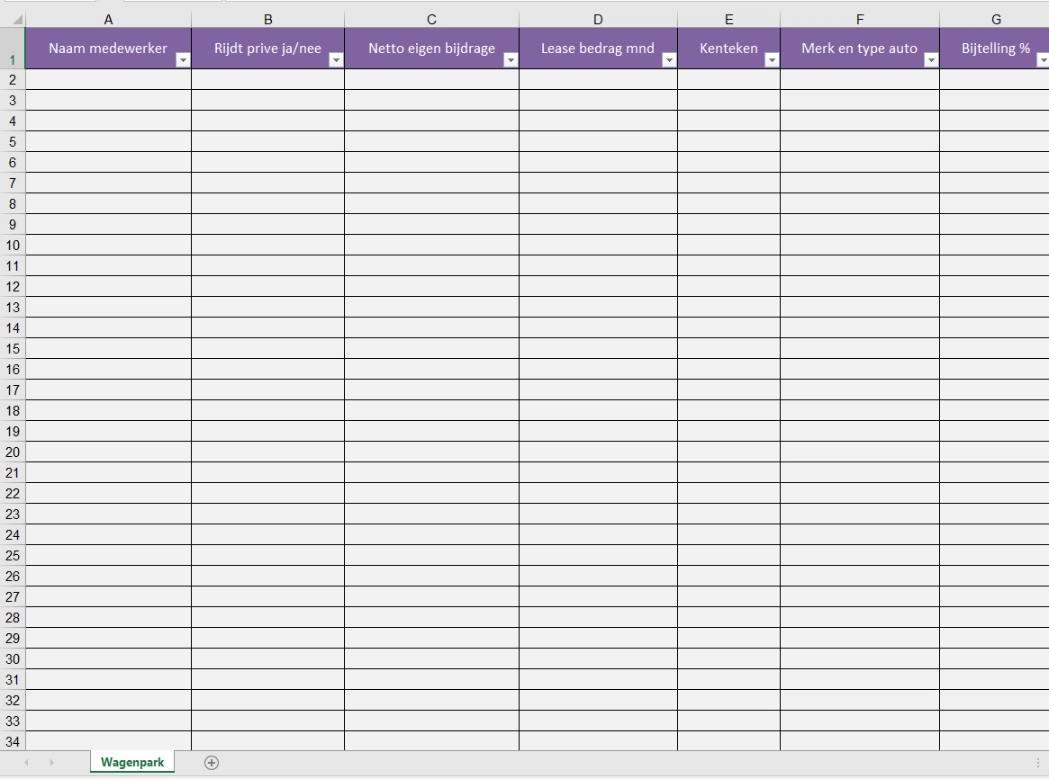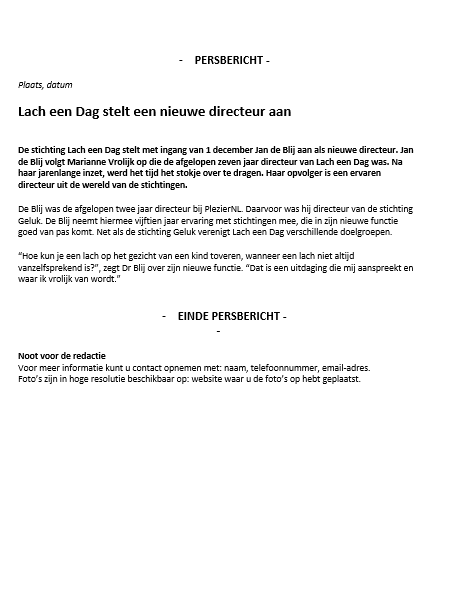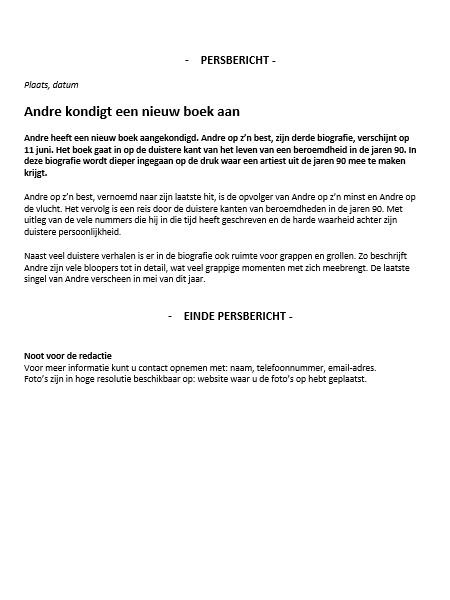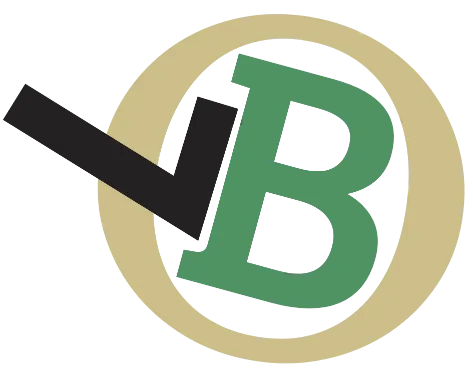Organisatie
Voor de organisatie op kantoor hebben we ook diverse voorbeeld documenten online geplaatst.
Download de voorbeeld templates in Word of Excel en bewerk ze direct.
Op Voorbeeld Office vind je praktisch advies voor consumenten en het MKB. Daarnaast kan je hier terecht voor onder andere voorbeeld facturen, brieven en contracten. Als je advies nodig hebt voor bijvoorbeeld het het opstellen van een factuur of contract, schakel dan een specialist in om je verder te helpen. Een gespecialiseerde boekhouder of advocaat kan je verder helpen en zorgen dat je het gewenste doel bereikt.
Organisatie: Offerte Maken
Ga je een offerte maken en ben je op zoek naar een sjabloon of template? Bekijk al onze voorbeelden in Word en Excel. Je kunt in beide programma's eenvoudig je offerte maken.
Offerte maken in Word: als je veel teksten in je offerte hebt, kan je het beste je offerte in Word maken. Hierin kan je de teksten beter vormgeven en in de layout verwerken. Bekijk de voorbeeld offerte templates in Word.
Offerte maken in Excel: Als je veel verschillende onderdelen in je offerte hebt en je wil deze automatisch laten berekenen, is het handig om je offerte in Excel te maken. Je kunt daar eenvoudig de producten/ diensten onder elkaar neerzetten met de prijzen erbij, zodat er berekeningen gemaakt kunnen worden van de bedragen en bijvoorbeeld btw percentages. Bekijk de voorbeeld offertes in Excel.
Bekijk ook de gratis voorbeeld offerte templates op carlastemplates.com.
Organisatie: Bedrijf starten
Voor als je een bedrijf gaat starten hebben we ook verschillende voorbeeld templates online gezet. Bekijk en download bijvoorbeeld het ondernemingsplan voorbeeld. Dit polan kun je gebruiken als opzetje voor je eigen ondernemingsplan. Ook hebben we diverse financiele begrotingen online geplaatst, zals bijvoorbeeld een exploitatiebegroting en financieringsbegroting.
Als je een bedrijf gaat starten is het ook goed om een SWOT-analyse te maken. In de SWOT maak je een analyse van:
- Sterke punten (Strengths)
- Zwakke punten (Weaknesses)
- Kansen (Oppertunities)
- Bedreigingen (Threats)
De SWOT is een onderzoek naar de haalbaarheid van u plannen. Je maakt een analyse, maakt verbanden en bepaalt aan de hand daarvan de strategie. De SWOT is een belangrijk onderdeel van een ondernemingsplan, omdat je met behulp van de uitkomst van de analyse je bedrijfsstrategie bepaald. Bekijk de voorbeeld SWOT-analyses.
Projectplan
Met behulp van een projectplan kan je zorgen dat je project op een effectieve wijze wordt uitgevoerd, iedereen weet wat de taken en verantwoordelijkheden zijn en dat er op de juiste effectieve wijze wordt gecommuniceerd onderling.
Het projectplan is een belangrijk hulpmiddel voor het projectmanagement om het project te plannen, beheren en uitvoeren, en om ervoor te zorgen dat het project op tijd, binnen het budget en met de vereiste kwaliteit wordt voltooid. Door het opstellen van een goed doordacht projectplan kan het team beter samenwerken en effectiever communiceren. Bekijk het voorbeeld projectplan.
Voorbeeld Communicatieplan
Een goede communicatie is een belangrijk middel om je doelstellingen te bereiken. Door het opstellen van dit plan kun je gestructureerd te werk gaan en je communicatiemiddelen op de meest effectieve wijze inzetten.
Met behulp van een communicatieplan kan je zorgen dat je de communicatie van je bedrijf beter inricht en op de meest efficiente wijze de communicatiemiddelen inzet. Het fijne aan het plan is dat je een goede planning hebt van je activiteiten en iedereen weet wat er te doen staat. Bekijk het voorbeeld communicatieplan.
Voorbeeld Draaiboek
Een draaiboek is een plan met een exacte beschrijving van wat er allemaal gaat gebeuren tijdens een evenement of project. In een draaiboek staat stapsgewijs weergegeven wat er allemaal gaat gebeuren, welke beslissingen er genomen moeten worden en hoe de situatie terplekke is. Je maakt een draaiboek om te zorgen dat je evenement of project succesvol zal verlopen.
In een draaiboek kunnen verschillende onderdelen staan. Vaak bestaat een draaiboek uit:
- Een planning;
- Een lijst met taken en verantwoordelijkheden;
- De contactgegevens van de belangrijke contactpersonen en beslissingsbevoegden;
- Een plattegrond van de locatie;
- Instructies
- Wat te doen in noodsituaties.
Bekijk het voorbeeld Draaiboek.
Voorbeeld Notulen
Tijdens een vergadering worden over het algemeen notulen gemaakt. Hierin worden de onderwerpen die in de vergadering aan bod komen geschreven. Zo kan er na de vergadering worden teruggekeken naar hetgeen er besproken is en welke afspraken er worden gemaakt. De notulen worden aan de hand van een agenda gemaakt.
Tijdens een vergadering is er meestal een voorzitter. Dit is de persoon die het voortouw neemt in de vergadering en zorgt dat de agenda wordt afgehandeld. Meestal is de notulist iemand anders, zodat de voorzitter zich op de vergadering en agenda kan richten. Bekijk de voorbeeld notulen.